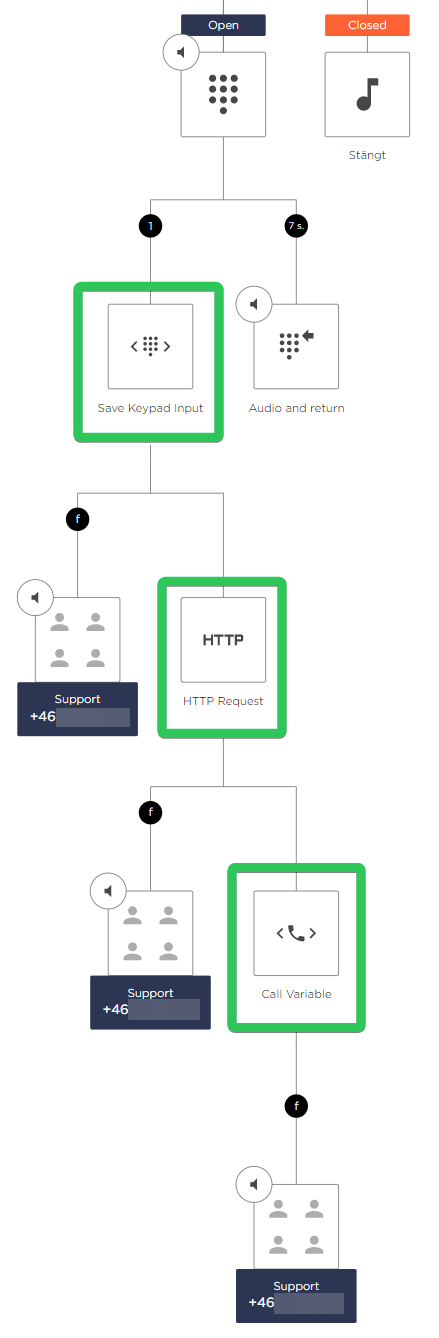Advanced Nodes är byggstenar i Telavox växelbyggare som används för att aktivera avancerade arbetsflöden i din IVR (knappval). Det finns flera olika Advanced Nodes som kan användas i kombination med varandra. Nedan ser du fyra Advanced Nodes, förklaringar av vad de gör och hur de används. I slutet av artikeln finner du några exempel på hur dessa Advanced Nodes kan användas med varandra.
För mer information, klicka här för att komma åt vårt produktblad för Advanced Nodes!
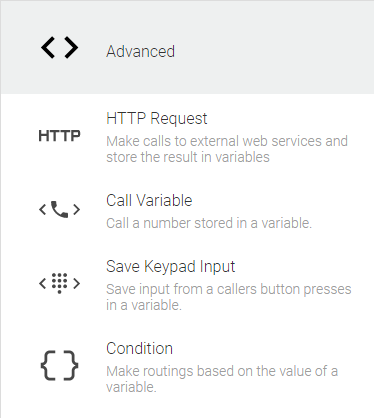
För att aktivera Advanced Nodes måste du navigera till App Directory i Telavox administratörsportal, välja Alla appar och sedan hitta appen Advanced Nodes . När du har lagt till appen hittar du Advanced Nodes genom att navigera till Växeltjänster > Välj ett knappval > Välj en nod i knappvalet > Avancerat i menyn till höger.
HTTP-anrop
HTTP-anrop används för att göra förfrågningar till externa webbtjänster och sedan lagra det returnerade resultatet i en variabel. Denna variabel kan sedan användas i samtalswidgets eller i kombination med andra Advanced Nodes. Nedan kan du se de konfigurerbara inställningarna för HTTP Request-noden.
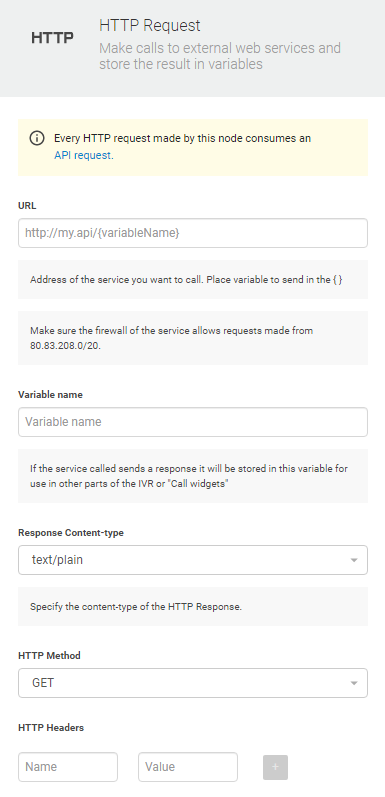
URL: Detta fält används för att ange vilken webbadress HTTP-förfrågan ska skickas till. I den här webbadressen kan du använda en variabel genom att omge den inom klammerparenteser { }. Det finns till exempel en standardvariabel som är {system.caller} och denna variabel kommer att fyllas i med numret på den som ringer i E.164-format. (t.ex. +46706170786).
Systemet som anrop skickas till kan vara ditt eget eller API:et för en leverantör som du använder. Tänk på att förfrågan skickas från Telavox nätverk vilket innebär att systemet måste tillåta förfrågningar från nätverket 80.83.208.0/20.
Variabelnamn: Namnge variabeln som kommer att fyllas i med svaret på HTTP-förfrågan. Det här namnet kan du återanvända senare i andra Advanced Nodes eller i samtalswidgets.
Respons Content-type: För det här fältet har du två alternativ, text/plain och application/json . Om du väljer text/plain kommer hela texten för HTTP-anrop att lagras i variabeln du angav i fältet 'Variabelnamn'.
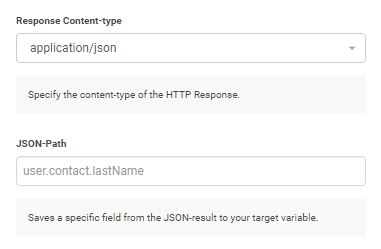
Om du väljer application/json kommer du att presenteras med en ny inställning med titeln JSON-Path som du kan se ovan. Du bör välja det här alternativet om svaret på HTTP-förfrågan kommer att formateras i JSON. JSON-Path-inställningen används för att specificera vilken del av JSON-svaret som ska lagras i din variabel eftersom denna nod bara lagrar en variabel.
Om vi tar exemplet i bilden ovan för JSON-Path som är user.contact.lastName skulle denna sökväg kunna användas om JSON-svaret formaterades enligt nedan. I det här fallet skulle vi lagra värdet "Doe" i vår variabel eftersom efternamn har det värdet i det här JSON-svaret.
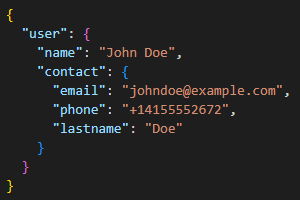
Om API:et du skickar ditt anrop till är konfigurerat att svara med en array är det fortfarande möjligt att ange sökvägen. Till exempel, om API:et skulle svara med ett JSON-svar som liknar det som visas i bilden nedan:
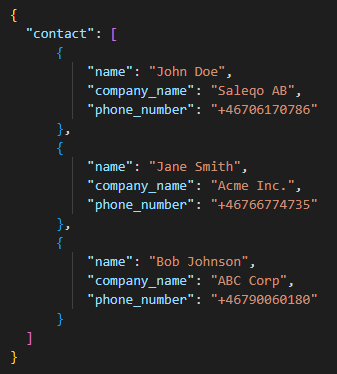
Om vi sedan skulle vilja ställa in vår variabel till telefonnumret i den första arrayen kan vi ange JSON-sökvägen som contact[0].phone_number (om du vill ange den 2:a eller 3:e arrayen kan du bara byta ut 0:an mot 1 eller 2)
HTTP-metod: För detta fält kan du välja antingen GET eller POST.
HTTP Headers: Här får du möjlighet att mata in rubriker i anropet om det behövs. Du får ange både namn och värde för rubrikerna. Detta kan till exempel vara för autentiseringsändamål.
Ring Variabel
Ring Variabel används för att ringa ett samtal till ett nummer som är lagrat i en variabel. Om du till exempel använder HTTP-förfrågan-noden för att hämta ett telefonnummer kan du omdirigera samtalet till det numret med hjälp av Call Variable-noden (det finns specifika exempel längst ner i den här artikeln).
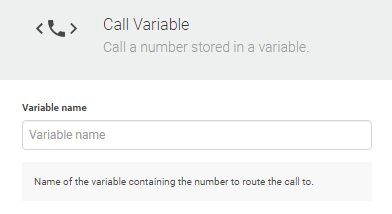
Ange variabelnamnet som innehåller numret så är du klar! Samtal som går till denna nod kommer att omdirigeras till numret som finns i variabeln. Om variabeln inte innehåller ett giltigt nummer kommer anropet att omdirigeras till f -noden under anropsvariabelnoden. Som framgår nedan:
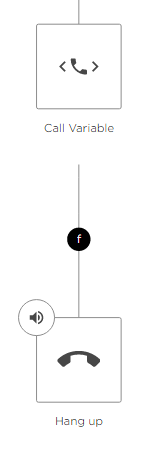
Spara knapptryckningar
Spara knapptryckningar används för att lagra data från den som ringer (knapptryckningar) i en variabel. Denna nod används till exempel tillsammans med vår BankID-integration.
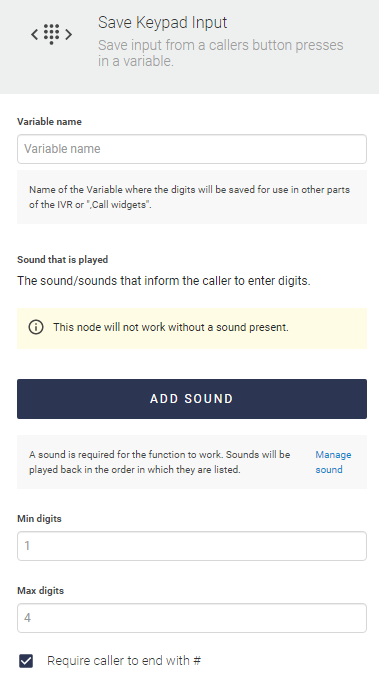
När du har Spara knapptryckningar uppsatt i din växel kan du exempelvis använda denna tillsammans med våra Samtalswidgets och på så vis presentera vad inringaren har matat in i Spara knapptryckningar till agenten som besvarar samtalet. Detta hade sett ut såhär:
Villkor
Villkor används för att göra dirigeringar baserat på värdet på en variabel. I denna nod anger du först variabelnamnet som den ska titta på, sedan får du ange vilka villkor den ska jämföras/utvärderas med. Du kan trycka på "Läs mer" för att få mer information om de olika villkoren som finns.
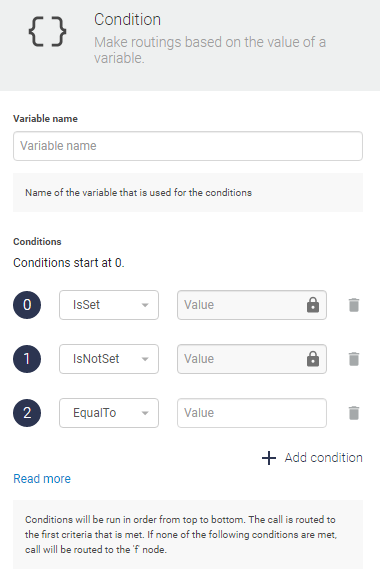
Villkoren körs i ordning uppifrån och ner. Så snart ett kriterium är uppfyllt kommer samtalet att dirigeras till det valda alternativet. Nedan finns ett exempel på hur villkor kan ställas in.
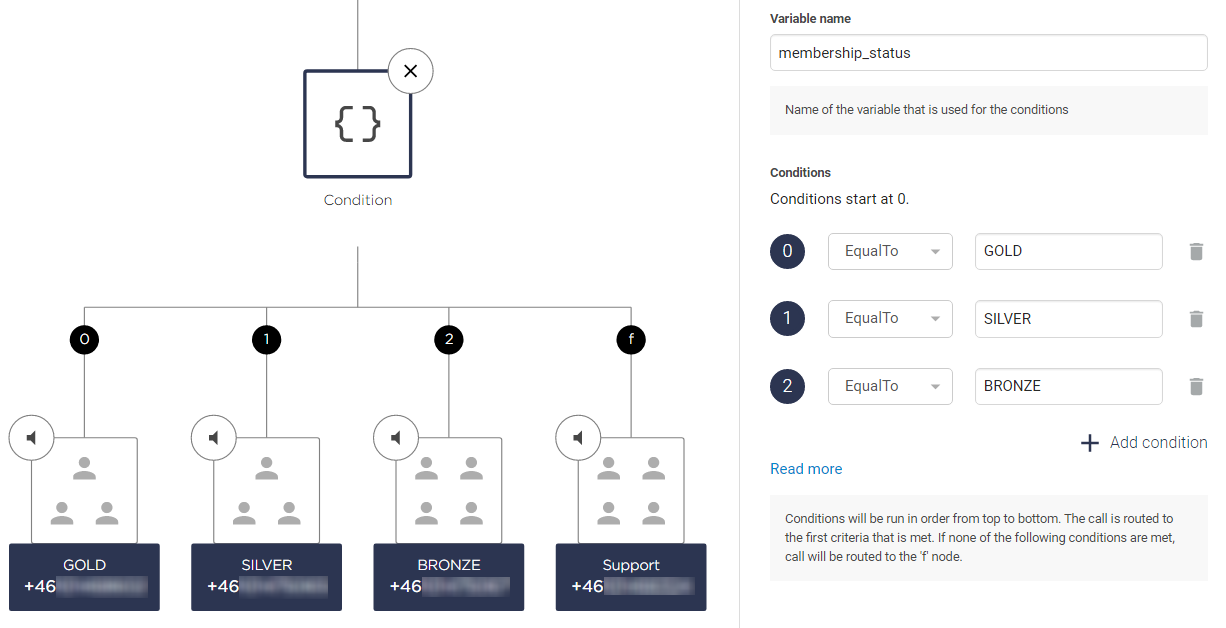
Så om variabeln membership_status är EqualTo GULD, SILVER eller BRONZE kommer samtalet att dirigeras till antingen 0 (GULD), 1 (SILVER) eller 2 (BRONS). Om det inte är lika med något av dessa villkor kommer samtalet att hamna på f -noden, som i detta fall ställts in med "Support"-kön.
Exempel
Nedan finns några specifika exempel på hur Advanced Nodes kan användas tillsammans med varandra. I vår FAQ mapp Advanced Nodes - recipes kan du läsa mer om hur du kan använda Advanced Nodes i din PBX.
Personlig samtalsstyrning
Använder: HTTP-anrop + Ring Variabel
Kort beskrivning: Använd noden för HTTP-anrop, skicka uppringarens nummer till ett externt system och returnera telefonnumret som uppringaren ska omdirigeras till. Omdirigera sedan uppringaren till det numret automatiskt med hjälp av noden Ring Variabel.
Växelvy:
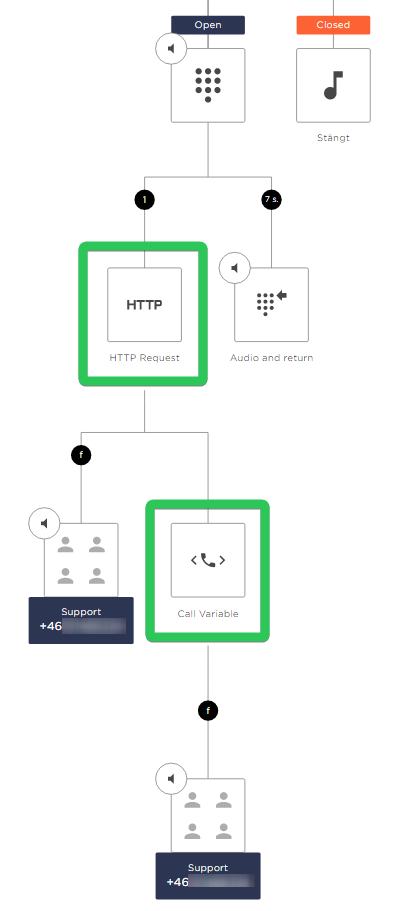
Medlemsprioritet
Använder: HTTP-anrop + Villkor
Kort beskrivning: Skicka uppringarens nummer till ett externt system och returnera deras medlemsstatus/prioritet med hjälp av noden HTTP-anrop. Omdirigera sedan uppringaren till lämplig kö med hjälp av Villkor-noden.
Växelvy:
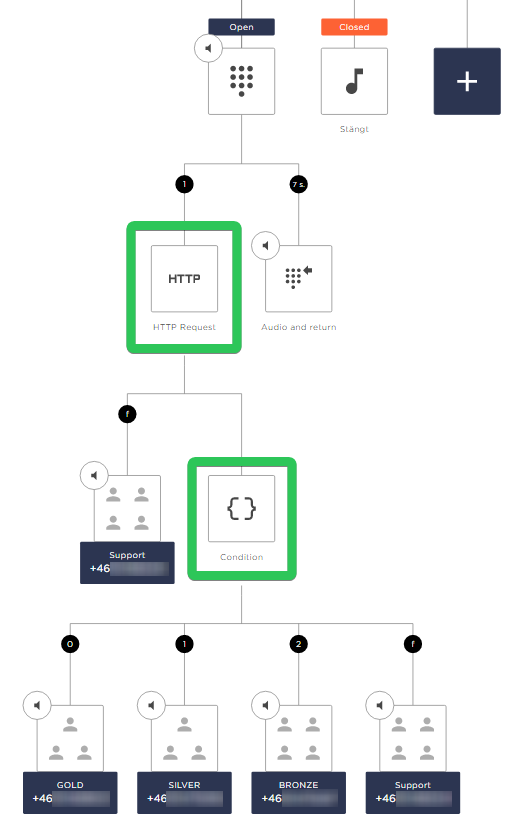
PIN-kodvalidering
Använder: Spara knapptryckningar + Villkor.
Kort beskrivning: Låt den som ringer ange en PIN-kod med hjälp av noden Spara knapptryckningar och validera sedan PIN-koden med hjälp av Villkor-noden.
Växelvy:
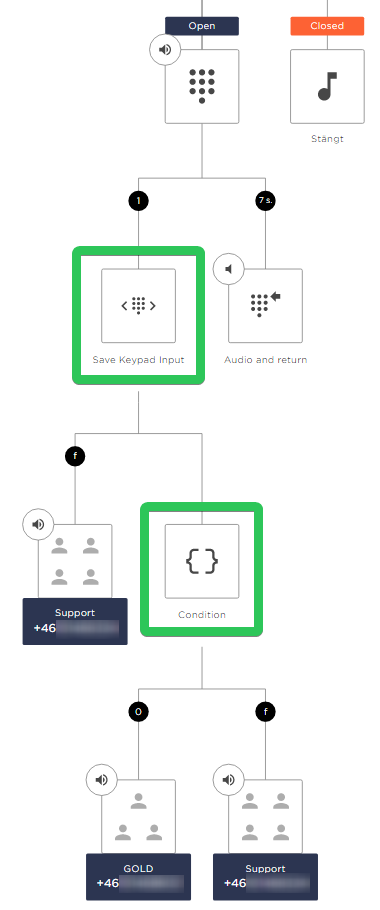
Omdirigera samtal baserat på kundnummer
Använder: Spara knapptryckningar + HTTP-anrop + Ring variabel.
Kort beskrivning: Låt den som ringer ange sitt kund-ID i Spara knapptryckningar. Skicka kund-ID i ett HTTP-anrop till ett externt system som returnerar telefonnumret som den som ringer ska omdirigeras till. Omdirigera sedan uppringaren till det numret automatiskt med hjälp av Ring variabel-noden.
Växelvy: